|
O suporte orientado no seu browser pode fornecer soluções digitais para problemas do Office |
Tal como acontece com qualquer programa de software, recomendamos que dê um nome e guarde imediatamente a sua apresentação e guarde as alterações com frequência enquanto trabalha.
No PowerPoint, pode guardar a sua apresentação de ambiente de trabalho na unidade local (como o portátil), numa localização de rede, num CD, num DVD ou numa pen. Também pode guardá-la com um formato de ficheiro diferente.
-
No separador Ficheiro, selecione Guardar.
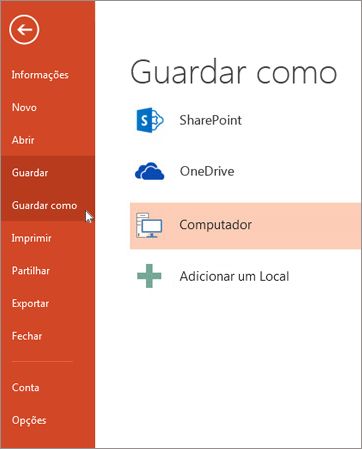
-
Execute um dos seguintes procedimentos:
-
Para guardar na sua unidade local, tal como o seu portátil, pen USB ou unidade de CD ou DVD, selecione Computador.
-
Para guardar numa Biblioteca do SharePoint, selecione SharePoint.
-
-
Em Guardar Como > Pastas Recentes, selecione Procurar, escolha um caminho e pasta de ficheiros e, em seguida, dê um nome ao ficheiro.
-
Selecione Guardar.
Guardar o seu ficheiro de apresentação num formato de ficheiro diferente
Nota: Para guardar ficheiros em formatos de ficheiro PDF (.pdf) ou XPS (.xps), consulte Guardar ou converter em PDF ou XPS.
-
No separador Ficheiro, selecione Guardar Como.
-
Em Guardar Como, execute uma das seguintes ações:
-
Em Pastas Recentes, clique em Procurar, selecione um caminho e pasta de ficheiros e, em seguida, atribua um nome ao ficheiro.
-
Na lista Guardar com o tipo, selecione o formato de ficheiro pretendido.
-
Selecione Guardar.
Guardar a sua apresentação numa versão anterior do PowerPoint
No PowerPoint 2013 e versões mais recentes, pode guardar ficheiros numa versão anterior do PowerPoint ao selecionar a versão na lista Guardar com o tipo na caixa Guardar Como . Por exemplo, pode guardar a sua apresentação do PowerPoint no novo formato Apresentação do PowerPoint (.pptx) ou no formato Apresentação do PowerPoint 97-2003 (.ppt).
Notas:
-
PowerPoint 2013 e versões mais recentes utilizam um formato de ficheiro .pptx baseado em XML introduzido no versão Office de 2007. Estes ficheiros podem ser abertos no PowerPoint 2010 e PowerPoint 2007 sem necessitar de suplementos especiais e sem perda de funcionalidade. Para obter mais informações, consulte Formatos Open XML e extensões de nome de ficheiro.
Abrir formato do Documento
Microsoft 365 suporta a capacidade de guardar um ficheiro de apresentação no formato Apresentação OpenDocument (.odp).
Quando utiliza o comando Guardar Como ou Guardar uma Cópia , a opção para guardar no formato .odp é apresentada no final da lista de opções Guardar com o tipo .










